電腦如何用U盤重裝win10操作系統
 2020/03/13
2020/03/13
 1246
1246
電腦如何用U盤重裝win10系統?其實U盤重裝系統是一種特別實用的重裝方式,因為它可以用于任何種電腦故障的重裝。只要你制作好U盤啟動盤,隨時隨地都可以重裝系統。現在就跟著小編一起學習U盤如何重裝win10系統吧。
第一步
提前在黑鯊官網上下載軟件,關閉所有的殺毒軟件后打開黑鯊。
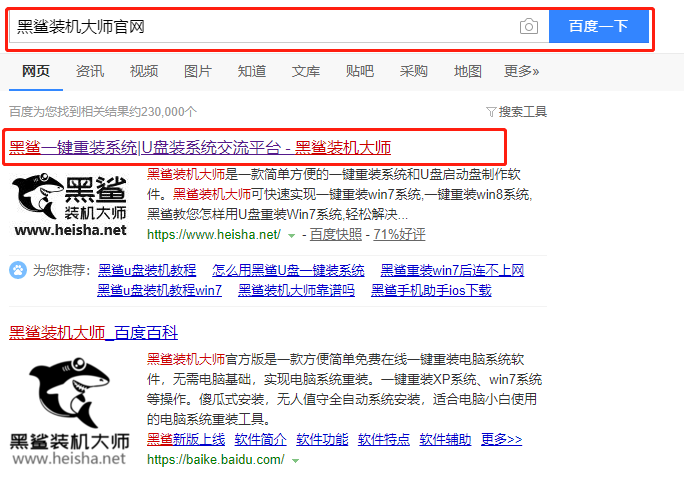
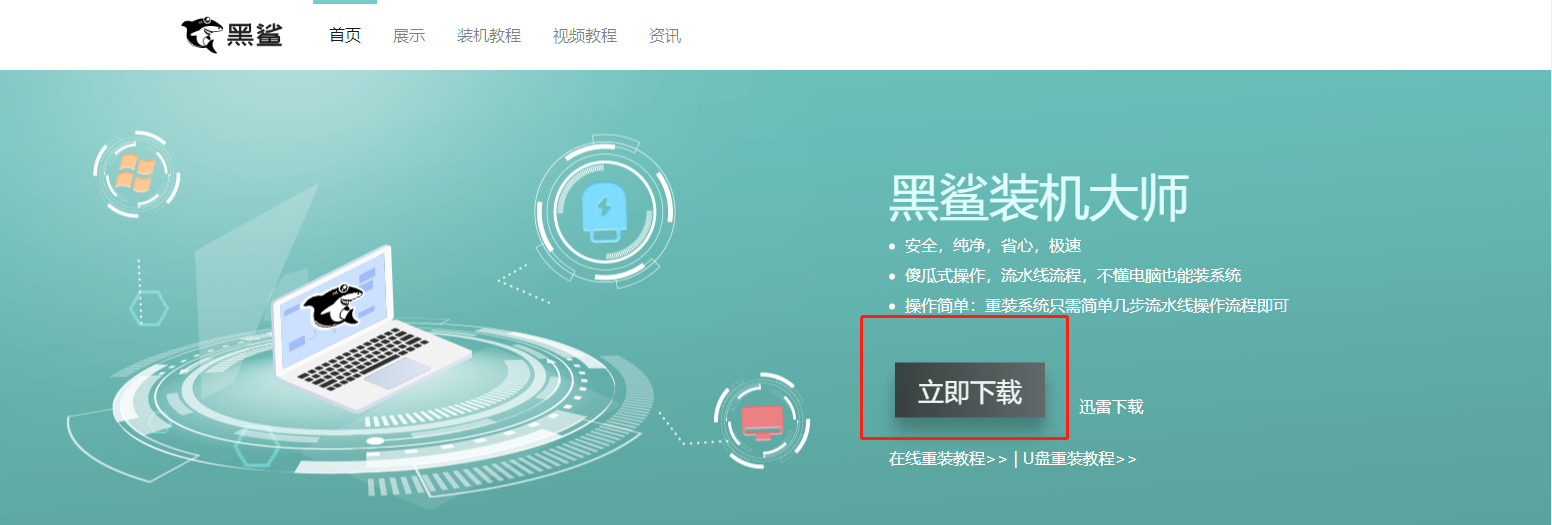
第二步
提前準備好一個8G以上的U盤,備份好U盤中的重要文件后選擇“U盤模式”進入,選中U盤設備并點擊“制作U盤啟動盤”。
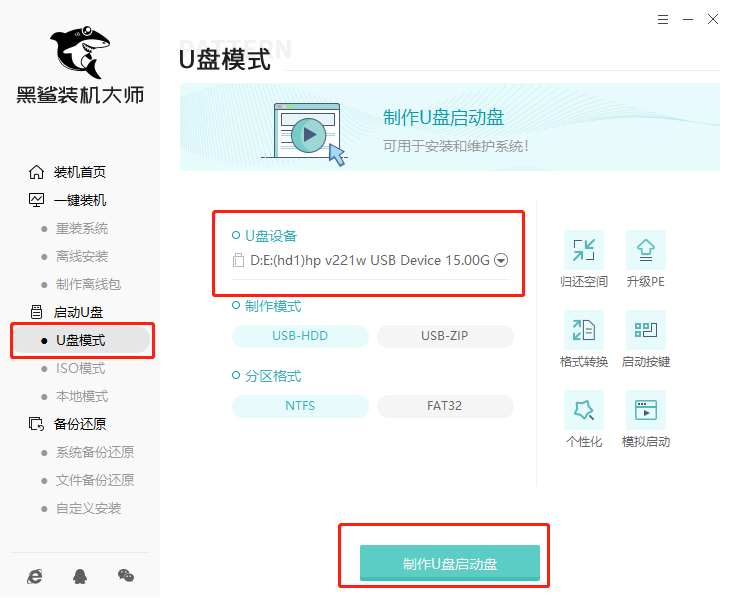
第三步
在“windows10”下選擇系統文件并點擊“開始制作”U盤啟動盤。

第四步
備份好U盤中的重要文件后點擊“確定”繼續操作。黑鯊開始自動下載win10系統文件,文件較大需要大家耐心等待。
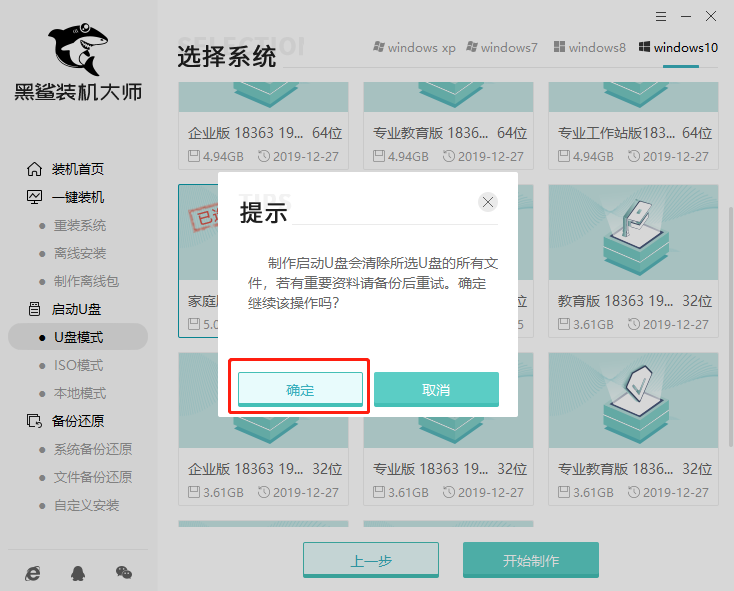
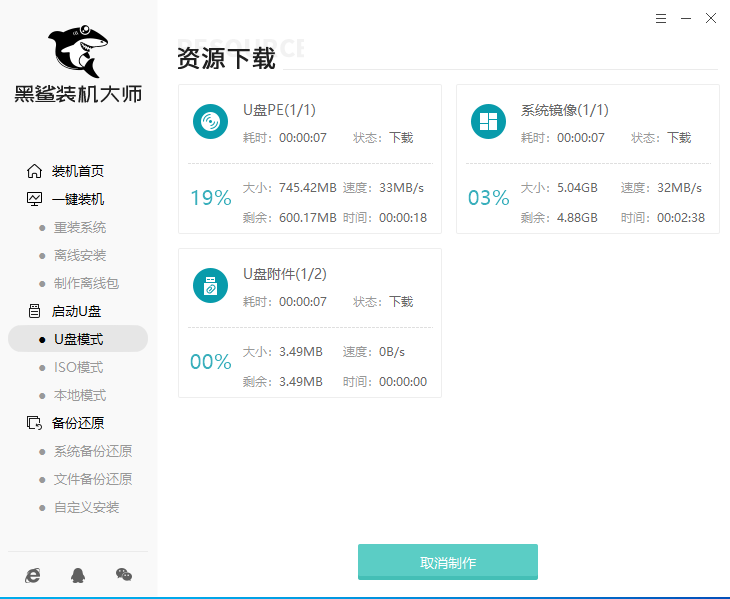
第五步
黑鯊開始將系統文件寫入U盤,最后點擊“預覽”進行模擬U盤。
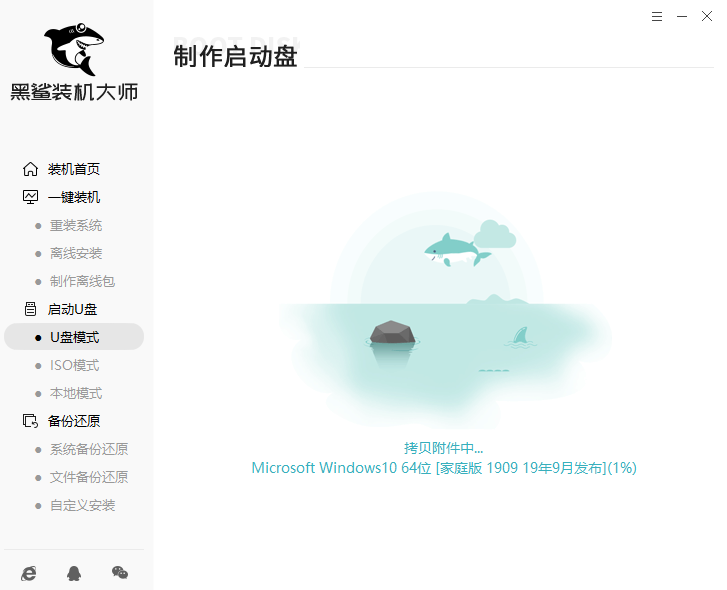
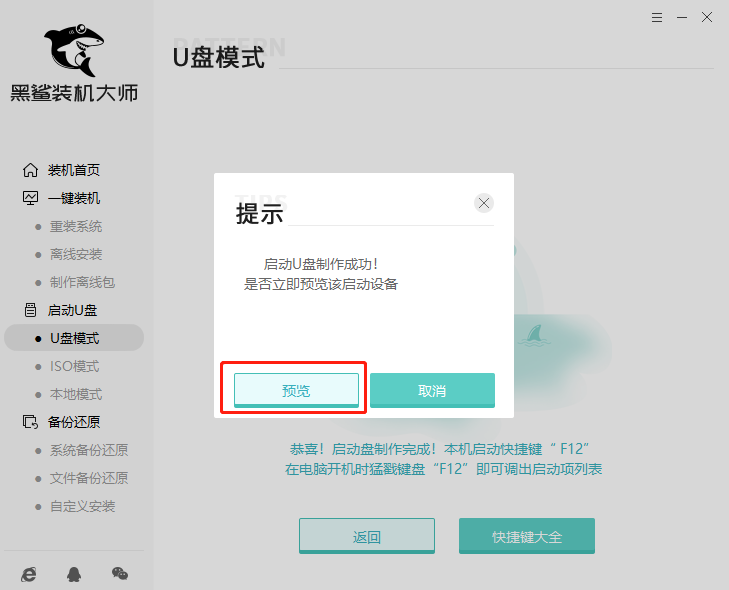
第六步
如果出現以下窗口證明啟動U盤制作完成,記下本機快捷啟動按鍵,或者點擊“快捷鍵大全”進行查詢。
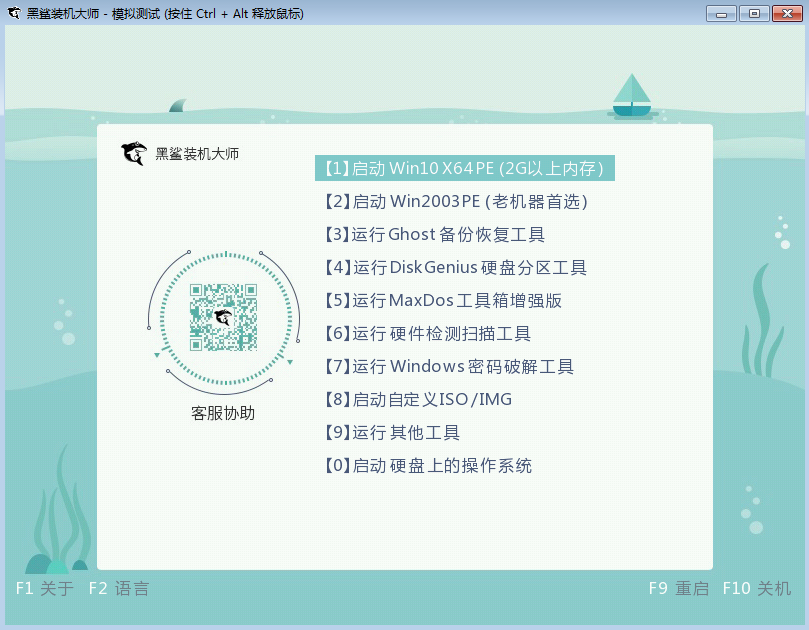
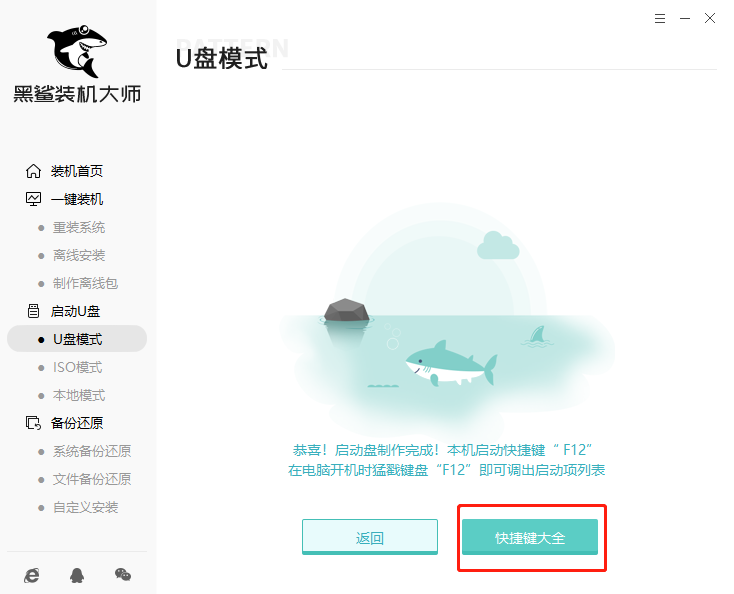
或者直接通過下表進行查詢。

第七步
不要拔掉U盤開始重啟電腦。出現開機界面時猛戳快捷鍵,使用 “↑”和“↓”選擇“usb”選項回車設置U盤為第一啟動項,開始選擇第一項回車進入。

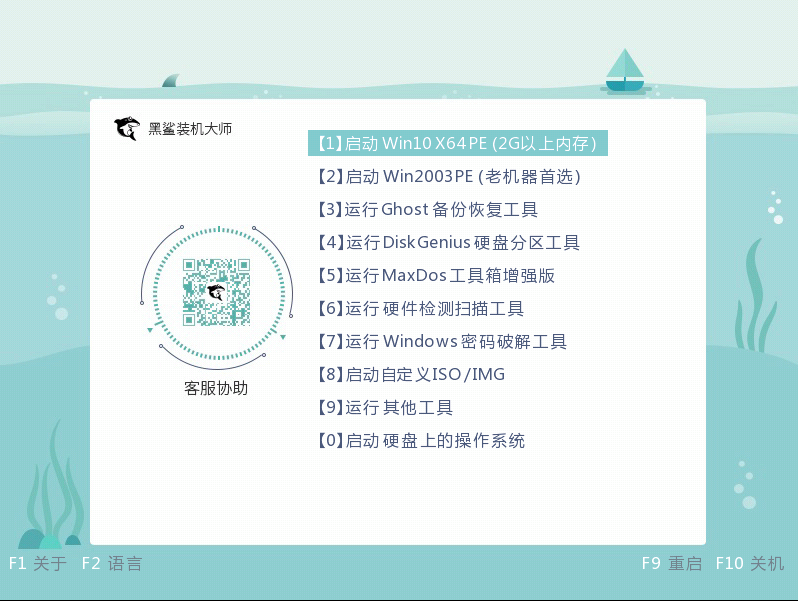
第八步
選擇U盤的win10系統文件開始“安裝”系統。根據自己需要選擇好安裝路徑,黑鯊“開始安裝”系統。

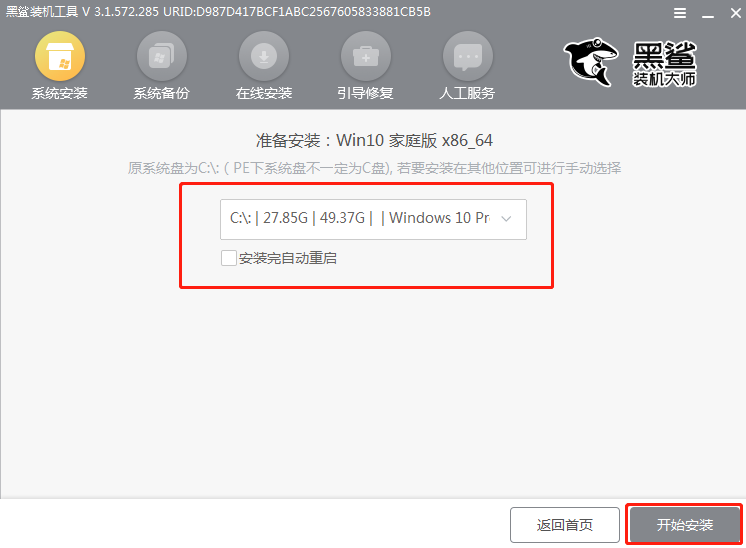
第九步
直接在彈出的窗口中點擊“繼續”操作,黑鯊開始自動安裝win10系統,耐心等待安裝完成。
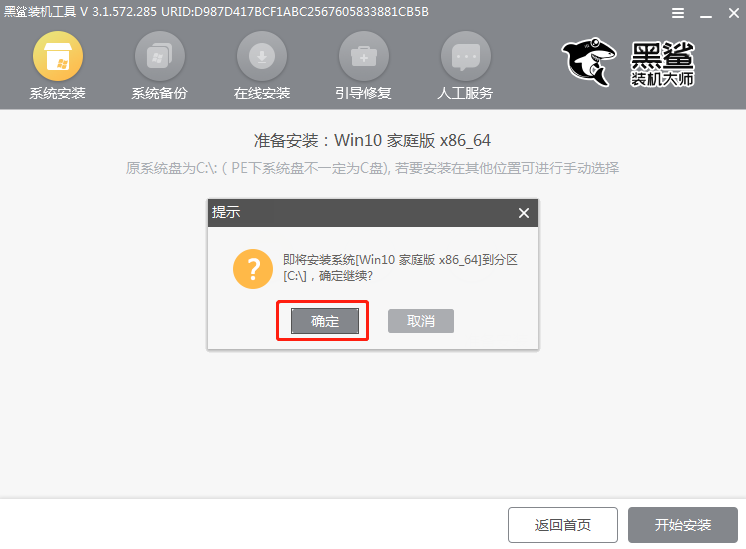
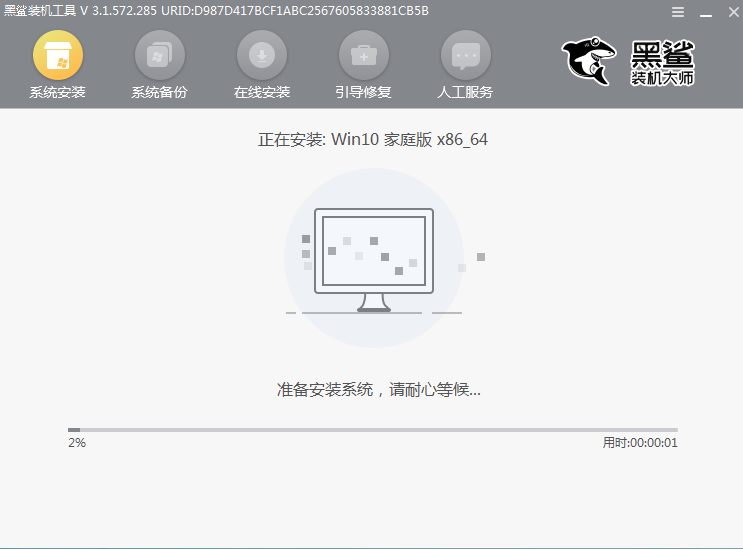
第十步
拔掉U盤并“立即重啟”電腦,經過多次部署安裝,最終進入win10桌面,重裝完成。

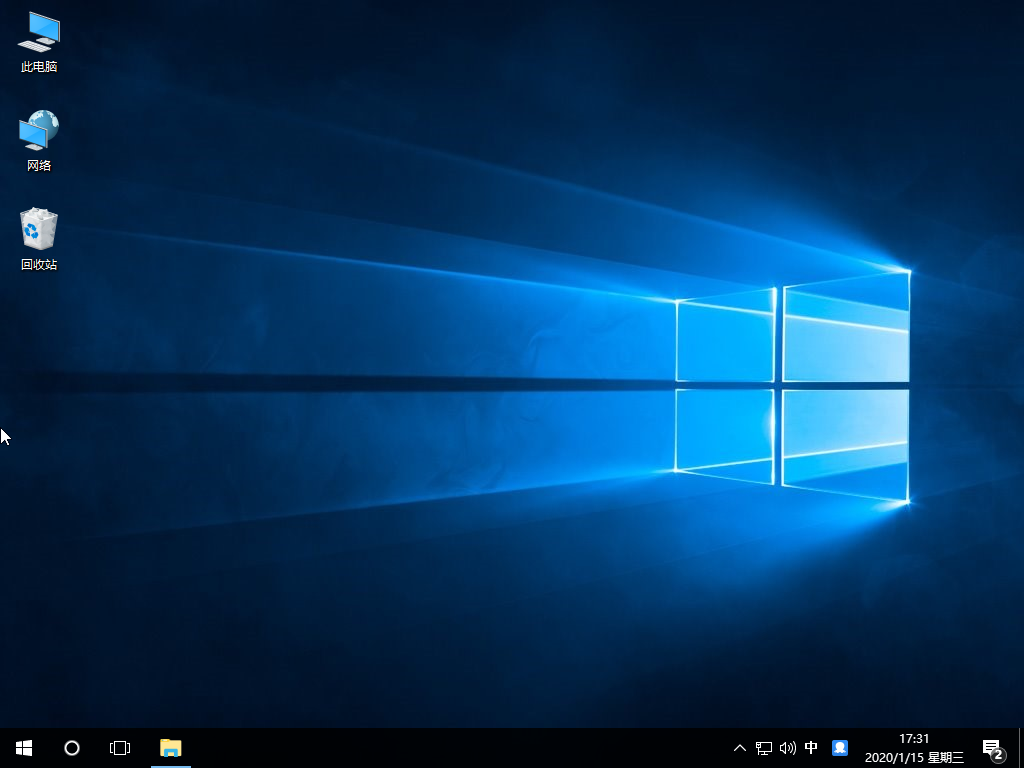
以上就是本次小編為大家帶來的電腦如何用U盤重裝win10操作系統,大家如果覺得有用的話可以將此篇教程收藏好,以備不時之需。
